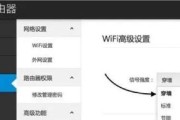在我们享受数字娱乐或进行工作时,音箱突然没有声音无疑会带来不便。当你的音箱连接到电脑上却无法发声时,不必急于求医,本文将为你提供一系列实用的解决步骤,帮助你快速找到问题的根源,并解决问题。我们将从基础的检查到高级的故障排除,一步步深入,确保你能够在短时间内让音箱重新响起。
一、检查基本连接
在开始复杂的故障排除之前,先做一些基本的检查是至关重要的。确保所有的连接都是稳固的。音箱和电脑之间的每一个连接点都不能忽视,包括音频线和电源线。
1.确保音箱已开机:检查音箱电源是否开启,并且音量没有被静音或调至最小。
2.检查音箱的输入源:确保音箱设置为正确的输入源,例如模拟输入、数字输入等。
3.检查电脑的音频输出设备:在电脑的音频设置中,确认音箱被设为默认播放设备。如下图所示,在Windows系统的“控制面板”中找到“硬件和声音”,点击“声音”,在“播放”标签页中选择音箱作为默认设备。
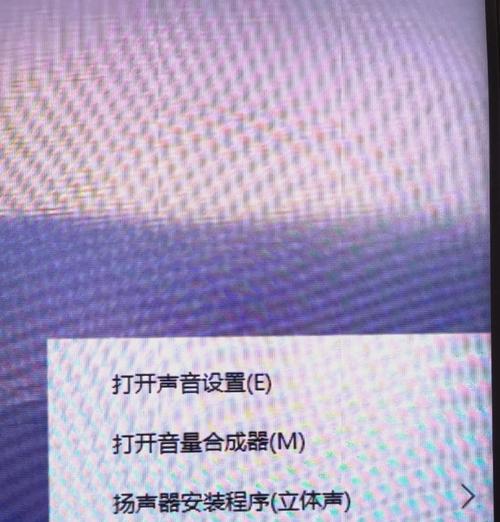
二、进行系统级故障排除
当基础检查完毕后,下一步是检查操作系统层面的问题。
1.更新音频驱动程序:过时或损坏的音频驱动程序可能会造成无声问题。前往设备管理器,找到音频驱动,然后更新到最新版本。
2.检查音频服务是否正在运行:Windows系统中的“WindowsAudio”和“WindowsAudioEndpointBuilder”服务必须运行。这些服务可以通过“运行”(快捷键为Win+R)输入`services.msc`命令来访问并管理服务状态。

三、诊断与排除
1.测试其他设备:为了诊断问题是否出在音箱上,可以尝试连接其他音频源设备,如手机或另一台电脑,以确认音箱本身是否有故障。
2.检查线路问题:使用另一条音频线或耳机测试电脑,以确保问题不是由损坏的音频线导致。

四、深入检查软件配置
1.音量混合器:在Windows中,打开音量混合器查看是否有特定的应用程序被静音。如图所示,点击任务栏右下角的扬声器图标,然后选择“打开音量混合器”。
2.软件设置:有些音频处理软件(例如扬声器增强软件或音频工作站软件)可能会影响电脑的声音输出。确保它们没有禁用或限制声卡。
五、硬件故障排除
如果软件检查没有异常,下一步应该检查硬件是否有问题。
1.使用另一对音箱:如果问题依旧,尝试使用另一对音箱连接到电脑,以确定是否是音箱本身的故障。
2.检查声卡:如果你使用的是外部声卡,检查它是否正确安装并被系统识别。
六、高级解决方法
如果上述步骤都未能解决问题,可以尝试以下高级解决方法:
1.命令行故障排除:在Windows中,可以使用`sfc/scannow`命令扫描并修复系统文件。
2.恢复系统:如果问题是在进行某些设置更改之后出现的,可以尝试使用系统还原点将电脑恢复到先前的状态。
结语
通过以上的步骤,大部分的音箱连接电脑无声音的问题应该可以得到解决。请确保在进行任何更改前备份重要数据,以防不测。
如果你通过以上步骤仍然无法解决问题,可能需要联系专业的技术支持或考虑更换设备。音箱作为电脑系统的重要组成部分,其正常工作对于喜欢音乐和视频的用户来说至关重要。希望你能够享受音乐的美妙,让生活更加丰富多彩。
标签: #解决方法